Расширения для браузера Яндекс делают работу в интернете быстрой и удобной. Они добавляют функции, которые разработчик посчитал лишними: VPN, заметки, скриншоты. Разберемся, на какие расширения обратить внимание и как их установить.
Работа с расширениями Яндекс.Браузера
Особенность расширений Yandex-браузера – в универсальности. Интернет-обозреватель работает на движке Chromium, поэтому поддерживает расширения Google Chrome и Opera. Устанавливаются они, как в родных браузерах. Также Яндекс разрабатывает собственные дополнения.

Где скачать и установить
Стандартные дополнения находятся в магазине расширений Яндекс.Браузера. Установить их просто:
- Открыть главное меню надстроек Яндекс.Браузера.

- Выбрать строку «Дополнения».
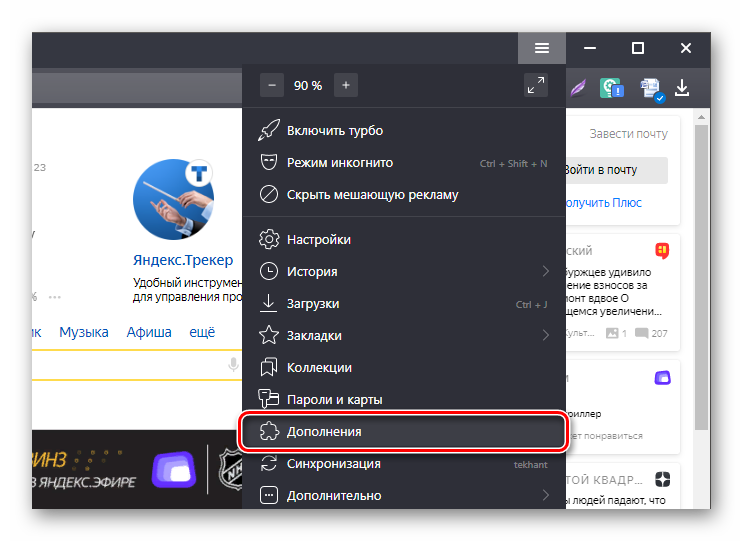
- Активировать расширение переключателем.
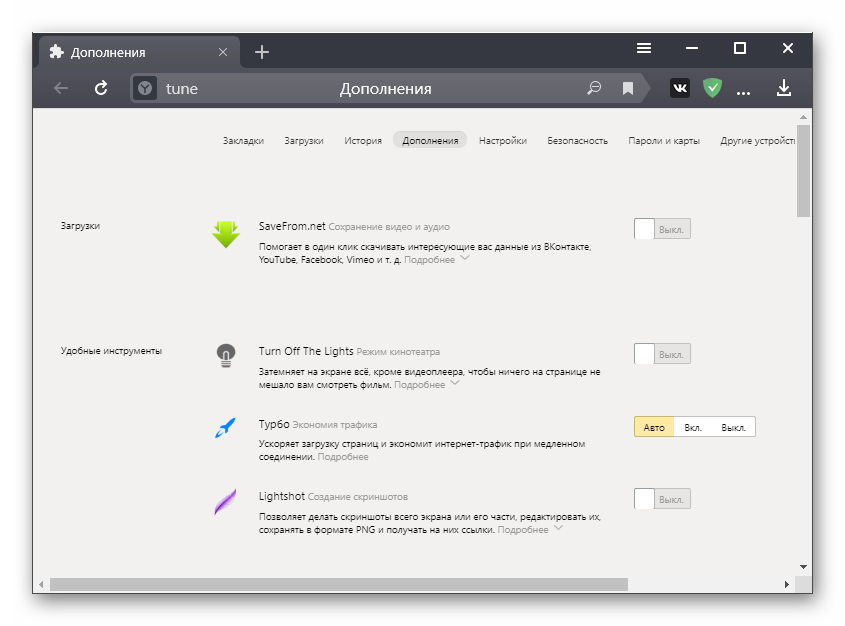
Магазин дополнений автоматически скачает и установит расширение. После загрузки в правом верхнем углу появится новая иконка. Она поможет управлять расширением: настраивать, деактивировать и удалять.
Расширения Хрома для Яндекс.Браузера установить так же просто, как и собственные. Дело в том, что Chrome и Yandex работают на идентичных движках, поэтому для скачивания дополнений не понадобятся другие приложения:
- Открыть магазин Chrome Webstore.
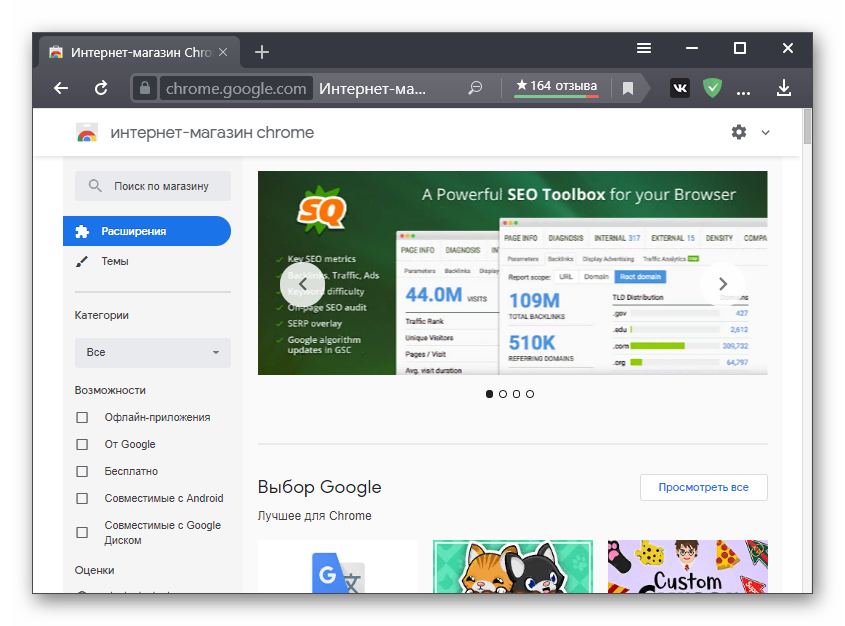
- Выбрать расширение из каталога.
- Нажать кнопку «Установить» в правом верхнем углу.
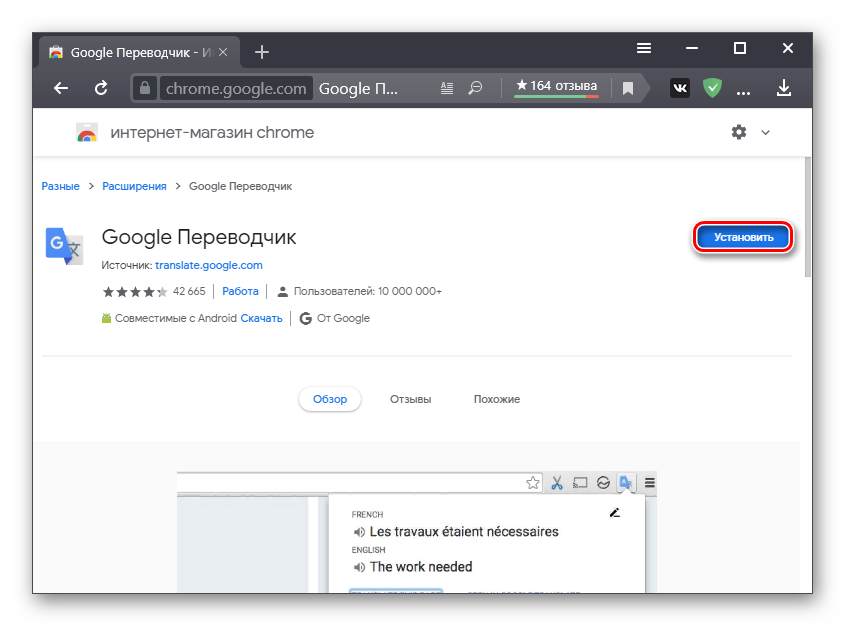
- Подтвердить установку кнопкой «Установить расширение» на всплывающем окне.
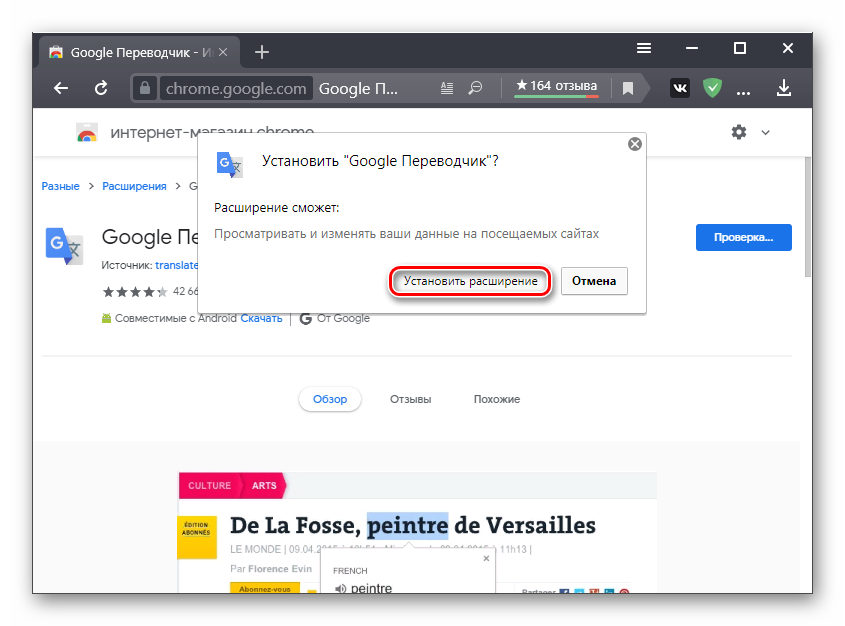
После установки некоторые дополнения автоматически открывают сайт разработчика с инструкцией по работе. Иконка расширения появляется справа от адресной строки.
Каталог расширений Opera Addons фактически стал стандартным магазином для Яндекса. С 2012 по 2014 год Яндекс.Браузер работал на старом движке Оперы, поэтому магазин дополнений был для него родным. Сейчас Yandex и Opera работают на Chromium: расширения Хрома подходят на оба браузера. Порядок работы с Opera Addons – как у Chrome Webstore:
- Перейти в магазин Opera Addons (кнопка «Каталог расширений» на странице с дополнениями).
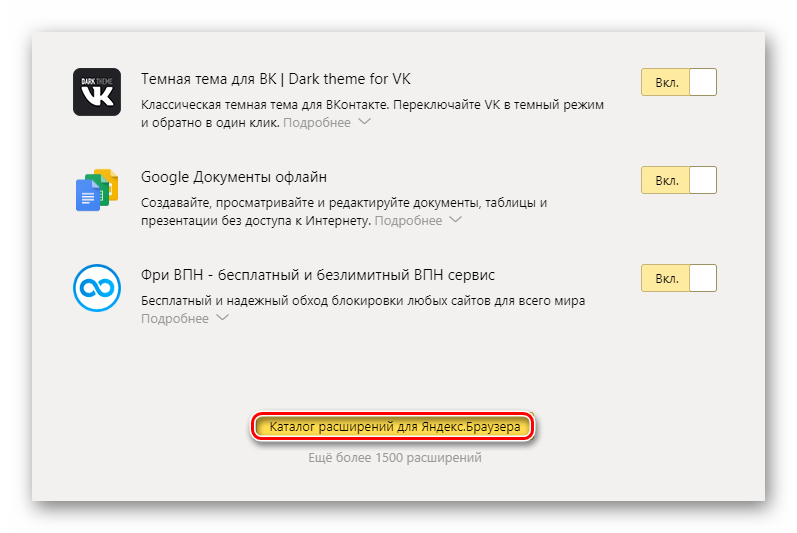
- Выбрать дополнение из каталога.
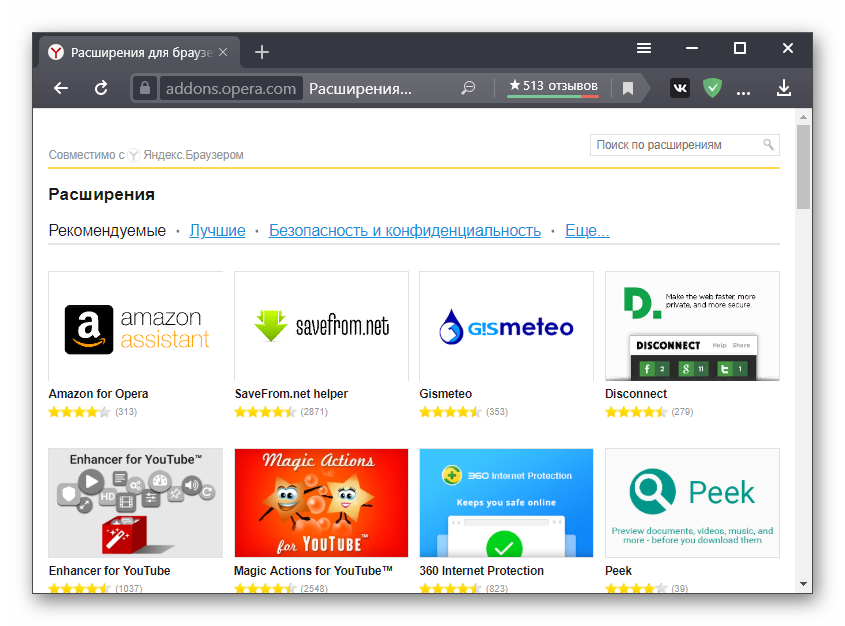
- Нажать «Добавить в Яндекс.Браузер».
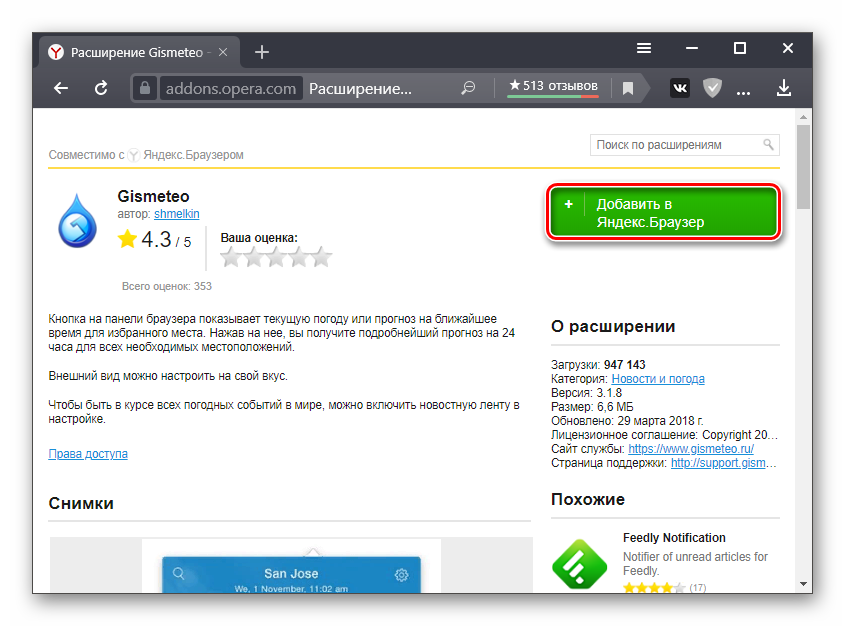
Не все расширения из Opera Addons работают на Yandex.Browser. Например, собственные дополнения Оперы (Opera Ad Blocker, Opera VPN, Chrome Extensions Installer) недоступны в Яндексе. В каталоге они тоже не отображаются.
Как управлять и пользоваться
Чтобы настроить дополнения, нужно перейти в стандартный каталог. Находятся расширения в Яндекс.Браузере в отдельном блоке настроек. Добраться до него просто – открыть главное меню обозревателя и выбрать блок «Дополнения».
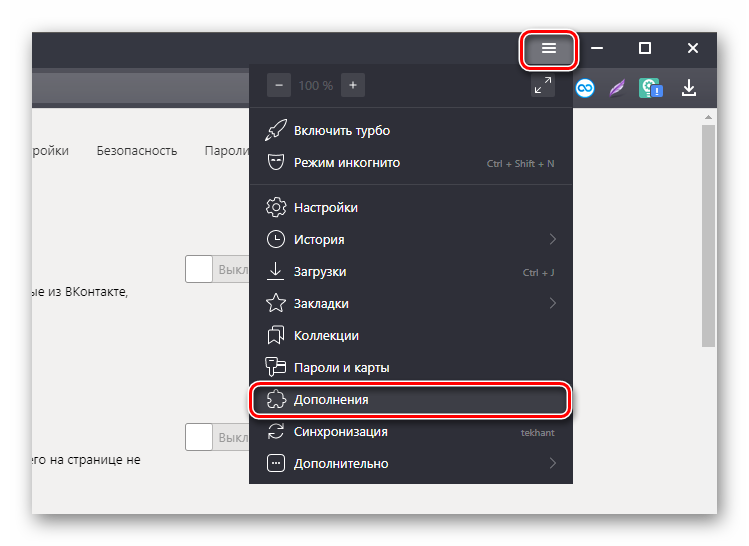
Расширения управляются тремя операциями:
- Активация/деактивация. При установке расширение автоматически активируется. Если его нужно приостановить, достаточно нажать на переключатель «Вкл/Выкл».

- Активация работы в режиме Инкогнито. Дополнения по умолчанию не работают в скрытом режиме. Для этого в настройках нужно нажать кнопку «Подробнее», а затем – галочку «Разрешить использование в режиме Инкогнито».
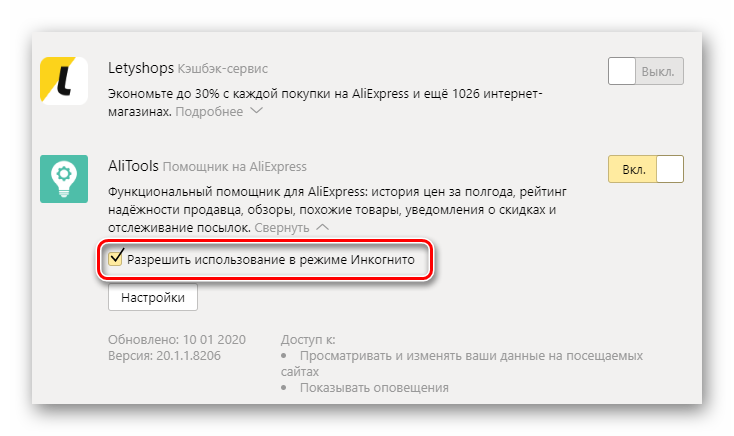
- Удаление. Справа от значка «Вкл/Выкл» есть кнопка «Удалить». Браузер попросит подтвердить действие.
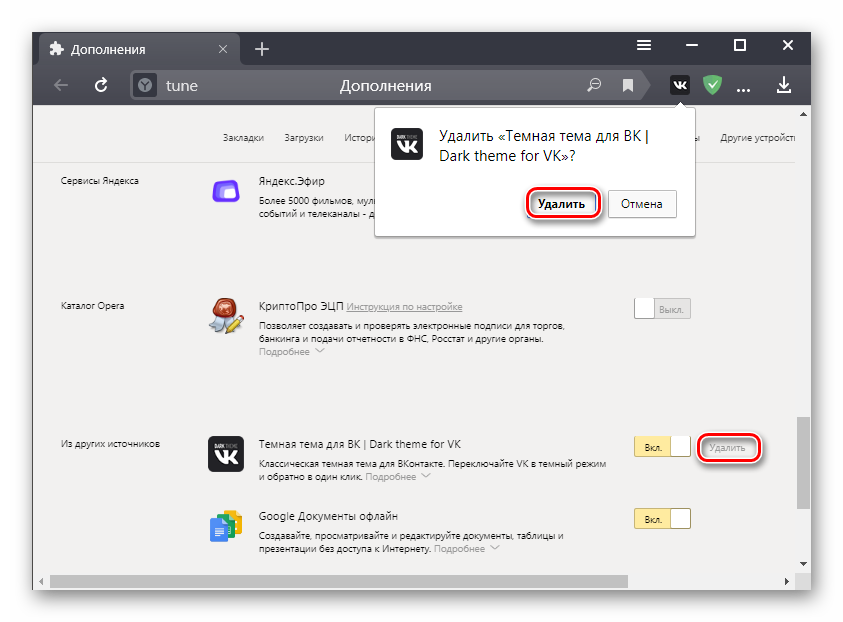
Перейти к управлению внутренними функциями дополнения можно в два шага:
- Правой кнопкой мыши нажать на иконку расширения в адресной строке.
- Выбрать кнопку «Настройки».
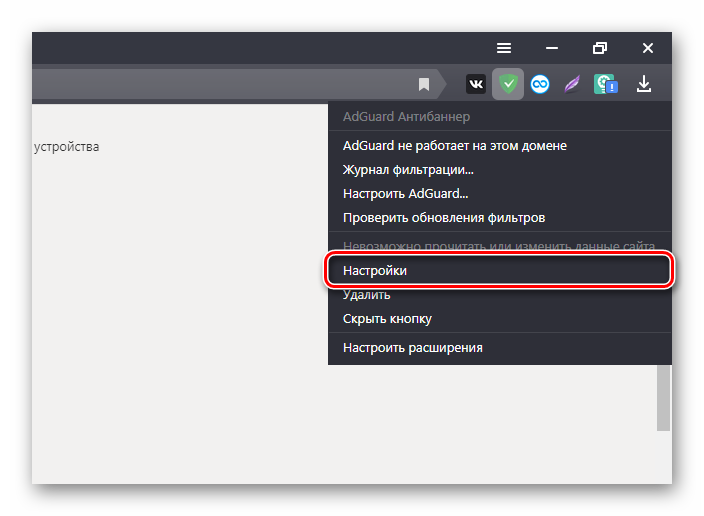
Интерфейс может отличаться в зависимости от установленной темы и версии обозревателя.
Семь лучших расширений, которые прокачают браузер
Интернет-обозреватель поддерживает более 50 000 дополнений. Но есть топ расширений для Яндекс.Браузера, которые должен установить каждый. Они уберут всю рекламу, откроют доступ к закрытым сайтам и помогут сэкономить на покупках в интернете. Разберемся, какие нужно скачать расширения для Яндекс.Браузера в первую очередь.
Adguard
Лучший блокировщик рекламы по версии Anti-Malware и SoftPortal. За 10 лет работы дополнение получило 48 тысяч отзывов, 6,5 миллионов пользователей и рейтинг 4,7 из 5. Adguard работает с рекламой профессионально:
- Блокирует рекламные баннеры, кнопки соцсетей и рассылок.
- Предотвращает фоновую установку вредоносных приложений и расширений.
- Удаляет рекламу из электронных писем, видео на YouTube.
- Блокирует трекеры, системы отслеживания.
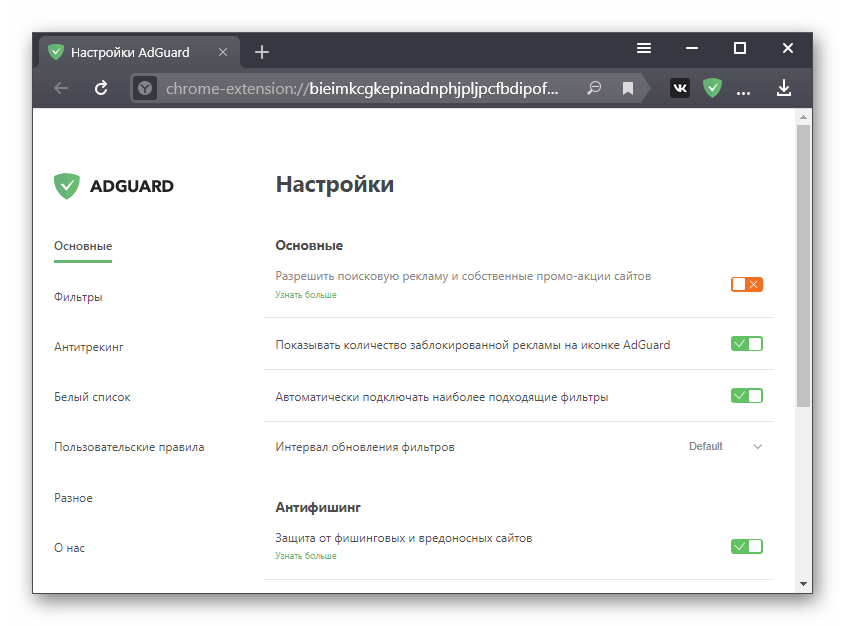
Где скачать: Opera Addons и Chrome Webstore.
Альтернативы: AdBlock, uBlock Origin.
Evernote
Evernote Web Clipper – полезное дополнение для тех, кто не любит терять информацию. Сервис сохраняет страницы, статьи, картинки в два нажатия на иконку расширения. Достаточно зайти на сайт, кликнуть на иконку Evernote и сохранить страницу в подходящем формате. Доступна синхронизация с приложением Evernote на Android и iOS. Расшарить статьи можно на почту, в соцсетях или мессенджерах.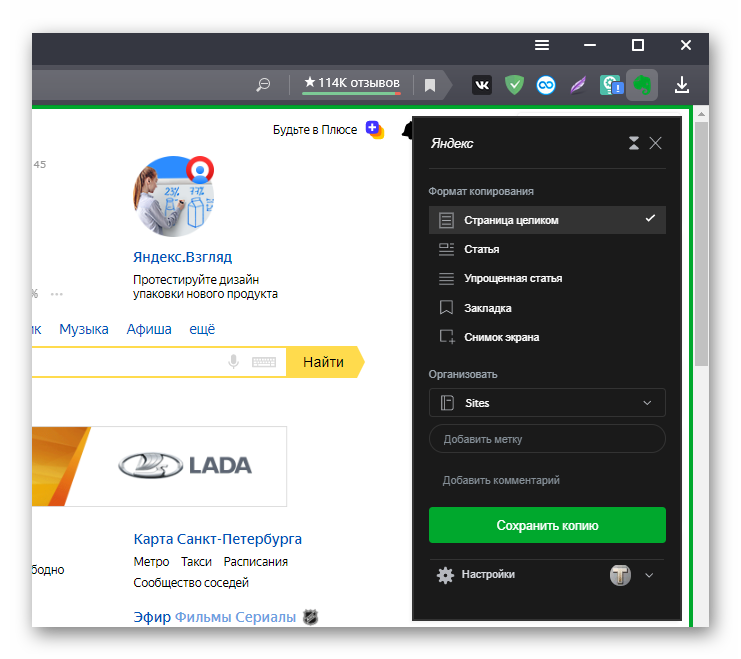
Где скачать: каталог Яндекса, Chrome Webstore.
Альтернативы: Google Keep, Pocket.
AliTools
AliTools подойдет тем, кто любит покупки на AliExpress. Приложение отслеживает цены на выбранные товары на протяжении 1-2 месяцев. Это помогает понять настоящую стоимость товара. Особенно выгодно пользоваться дополнением в период распродаж, чтобы не быть обманутым китайскими продавцами.
Смотреть за динамикой цен просто:
- Зайти на AliExpress с активированным AliTools.
- Выбрать товар и нажать на иконку расширения.
- Посмотреть динамику цен за выбранный период.
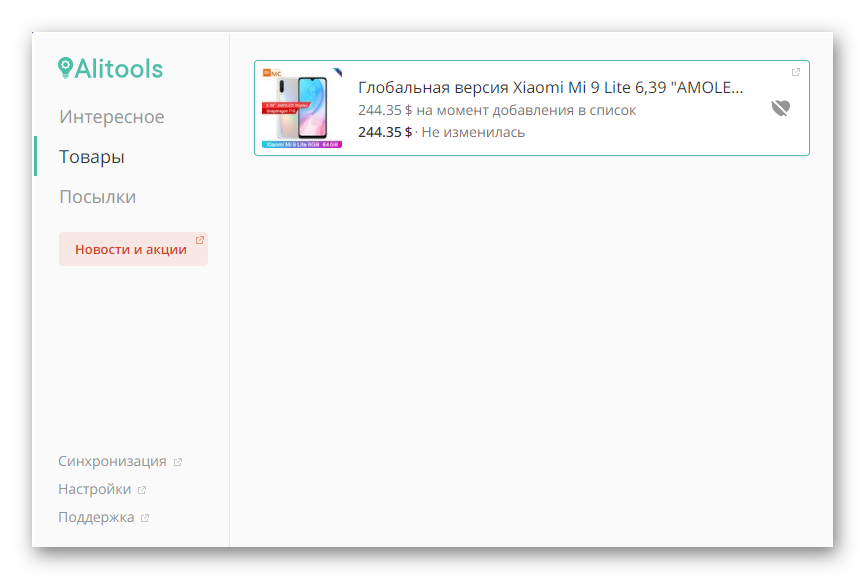
Где скачать: каталог Яндекса, Opera Addons, Chrome Webstore.
Lightshot
Расширение Lightshot — это аналог инструментов Ножницы или PrintScreen для браузера. Оно помогает сделать быстрый снимок экрана с любого сайта. Сделать первый скриншот просто: нужно установить Lightshot из магазина Yandex Browser Extensions, нажать иконку и выбрать произвольную область на сайте – скриншот готов. Картинку можно скачать на компьютер или сразу отправить ссылкой в соцсети или на почту.
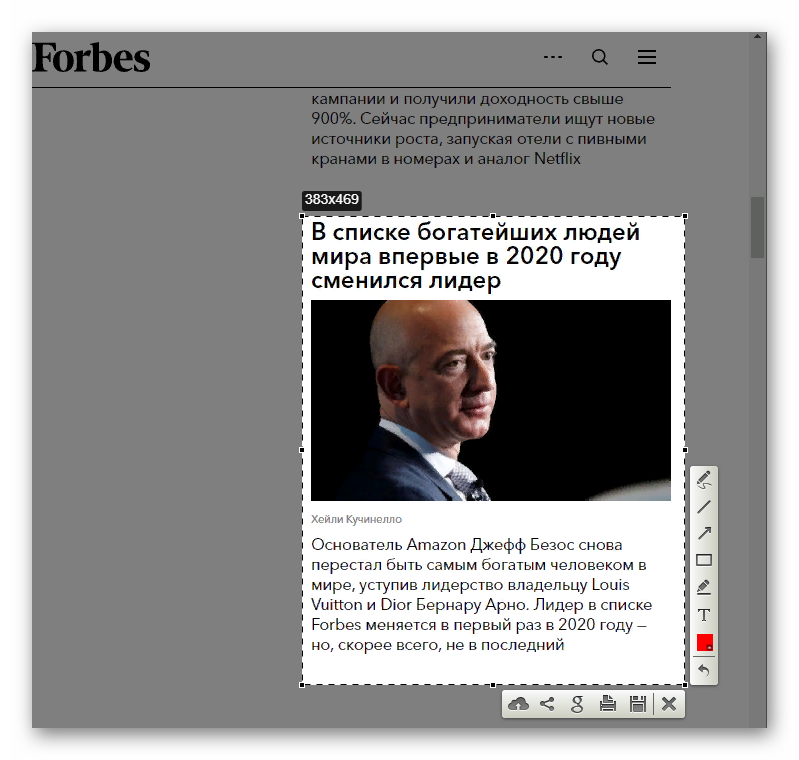
Где скачать: каталог Яндекса.
Альтернатива: Nimbus Screenshot.
SaveFrom.net
SaveFrom – сервис по загрузке видео из интернета. YouTube, Vimeo, соцсети – скачивать можно практически везде. Расширение предлагает выбрать качество и аудиодорожку. Браузер сохраняет видео в папке SaveFrom.net в разделе «Загрузки» на компьютере, но путь скачивания можно менять.
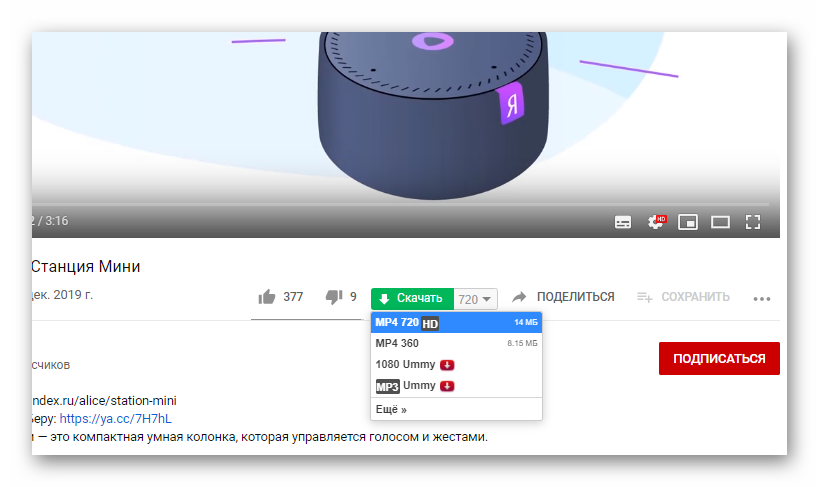
Где скачать: каталог Яндекса.
uVPN Free
uVPN Free – безлимитный бесплатный VPN. Приложение предоставляет несколько качественных серверов из Северной Америки и Европы, неограниченный трафик и стабильное подключение.
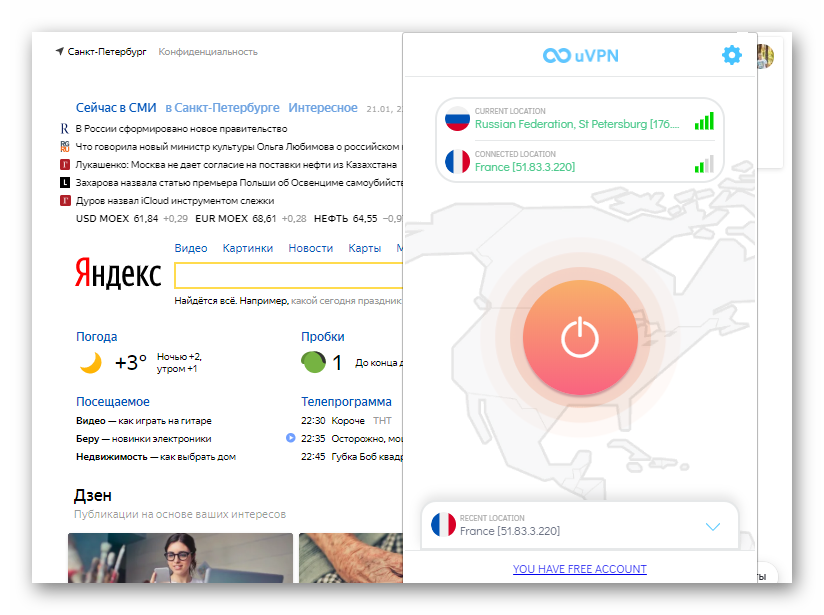
Где скачать: Chrome Webstore.
Альтернативы: TouchVPN, Hotspot Shield.
Letyshops
Дополнение для браузера Letyshops – надежный и стабильный кэшбэк-сервис. С его помощью можно возвращать деньги с покупок: на AliExpress – до 5%, на Gearbest – до 6%, на AviaSales – целых 26%. Достаточно нажать на иконку расширения, выбрать магазин и перейти к нему по ссылке.
Важно! Для работы в сервисе нужна регистрация с электронным ящиком и паролем (телефон и подтверждение данных не потребуется).
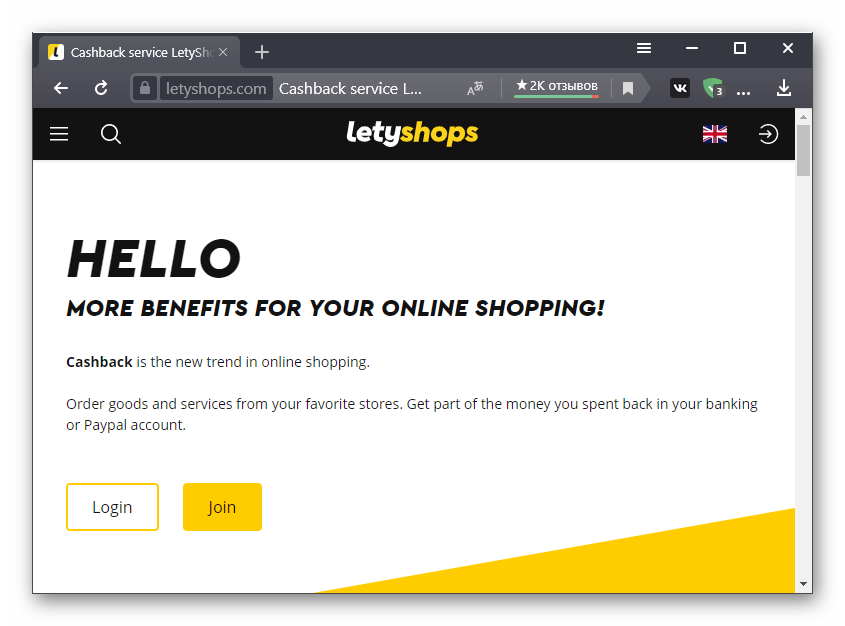
Где скачать: каталог Яндекса, Chrome Webstore.
Альтернативы: KopiKot, BackIt (бывший ePN).
Еще больше расширений можно скачать по ссылке. С их помощью можно расширить функционал и удобство вашего браузера.
Яндекс предлагает пользоваться собственными дополнениями с функциями блокировщиков рекламы и советников в интернет-магазинах. Но их возможностей недостаточно. Несколько расширений из Opera Addons и Chrome Webstore прокачают Yandex.Browser, сделают работу с ним быстрой и комфортной.




